Ako obnoviť softvérové kľúče produktu z ľubovoľného počítača, dokonca aj zlomeného
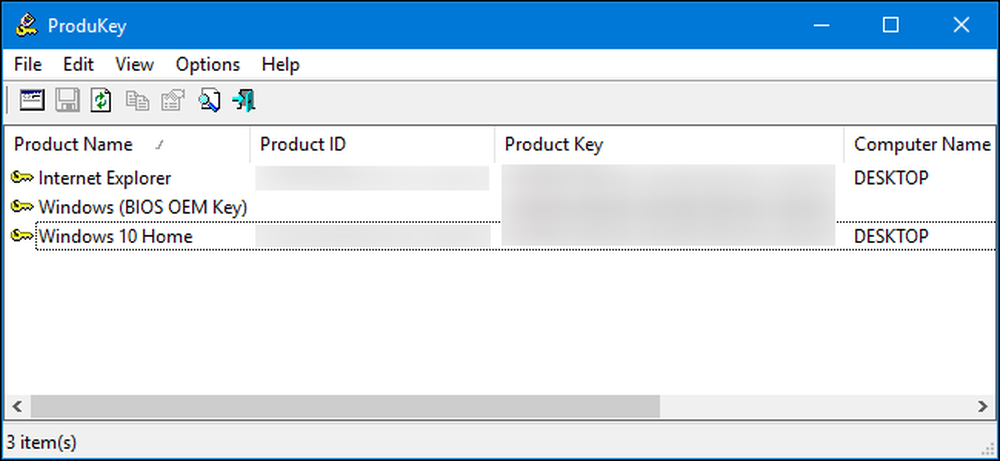
Kľúč produktov sa v týchto dňoch stáva čoraz menej bežným, ale ak máte na svojom počítači softvér - a nemôžete nájsť jeho produktový kľúč - tento jednoduchý program vám môže pomôcť pri extrakcii.
Program Produkt NirSoft vám umožňuje prezerať produktové kľúče pre Windows, Microsoft Office a mnoho ďalších softvérových programov. Môže zobrazovať kľúče od aktuálneho počítača, alebo ho môžete použiť na zobrazenie kľúčov uložených na pevnom disku rozbitého počítača.
Ako obnoviť kľúče z pracovného počítača
Stiahnite archív ProduKey z tejto stránky a spustite súbor ProduKey.exe.
Uvidíte kód Product Key pre inštaláciu systému Windows, ako aj iné aplikácie nainštalované vo vašom systéme, vrátane Microsoft Office, Visual Studio, MIcrosoft Exchange Server, Microsoft SQL Server a niektorých produktov Adobe a Autodesk.
Ak je váš počítač dodávaný s kľúčom Windows 10 alebo 8 vloženým do jeho firmvéru UEFI, zobrazí sa tu ako "Windows (BIOS OEM Key)". Tento kľúč je uložený na základnej doske počítača a systém Windows ho automaticky použije pri každom nainštalovaní systému Windows do počítača. Nepotrebujete ho zálohovať ani zapisovať.
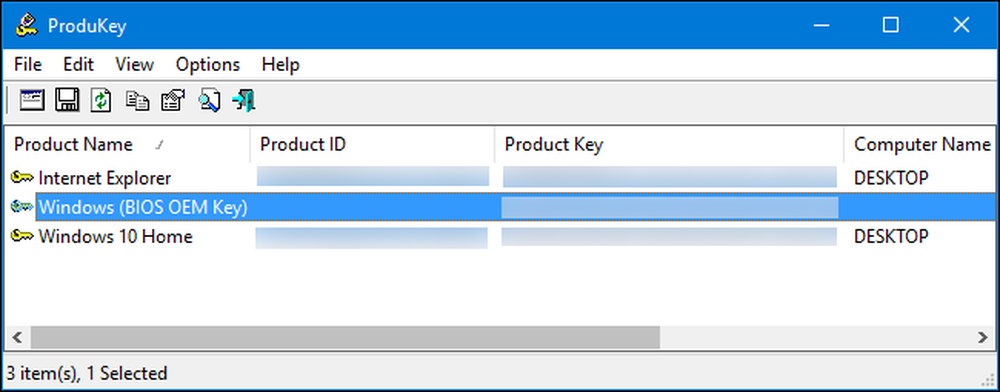
Zapíšte si akékoľvek výrobkové kľúče, ktoré chcete uchovávať a uložte na bezpečnom mieste. Je to tak jednoduché!
Ako obnoviť kľúče od samostatného pevného disku
Ak máte počítač, ktorý sa nespustí, môžete obnoviť jeho kľúče, pokiaľ pevný disk stále funguje. Musíte jednoducho odstrániť jednotku, pripojiť ju k funkčnému počítaču a na to uviesť ProduKey.
Ak by ste to chceli urobiť, musíte vypnúť rozbitý počítač, otvoriť ho a odstrániť jeho interný disk. Na niektorých počítačoch to bude jednoduchšie ako ostatné - napríklad mnohé notebooky nie sú navrhnuté tak, aby ich bolo možné ľahko otvárať, zatiaľ čo bežné pracovné plochy.
Potom môžete vložiť disk do vnútornej pozície jednotky na pracovnom počítači alebo použiť dokovaciu stanicu pevného disku SATA, ako je zobrazené nižšie.

Bez ohľadu na to, akú možnosť si zvolíte, keď je jednotka pripojená a zobrazí sa v systéme Windows, spustite program ProduKey, rovnako ako vo funkčnom počítači popísanom v predchádzajúcej časti. Kliknutím na položku Súbor> Vybrať zdroj vyberte sekundárnu jednotku.

V okne Výber zdroja zvoľte možnosť "Načítať produktové kľúče z externého adresára systému Windows" a nasmerujte ho na adresár Windows na jednotke z iného počítača. Napríklad, ak je jednotka iného počítača D :, budete musieť ukazovať na D: \ Windows.
ProduKey potom zobrazí kľúče z jednotky druhého počítača a nie klávesy, ktoré sa používajú na aktuálnom počítači.
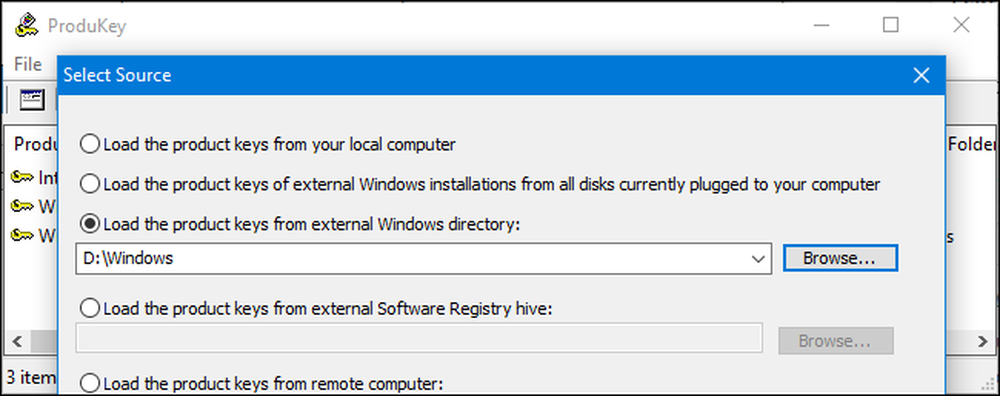
Ako obnoviť kľúče bez nutnosti najskôr odstrániť disk počítača
Nakoniec, ak nemôžete - alebo jednoducho nechcete - fyzicky odstrániť disk z prvého počítača, namiesto toho by ste mohli používať Linux live USB disk na kopírovanie súborov z tejto jednotky a potom ich preskúmať s ProduKey na inom výpočtovej. Všeobecne si myslíme, že je jednoduchšie jednoducho odstrániť disk, ale to bude fungovať ako alternatíva.
Aby ste to dosiahli, musíte najskôr vytvoriť si živú linku Linux. Môžete napríklad vytvoriť disk Ubuntu. Ak to chcete urobiť, musíte si stiahnuť Ubuntu ISO a stiahnuť nástroj Rufus pre systém Windows.
Výstraha: Jednotka USB, ktorá sa zmení na živý disk Linux, sa vymaže. Najprv zálohujte všetky dôležité súbory.
Akonáhle máte obaja, pripojte jednotku USB a spustite Rufus. Vyberte jednotku USB, vyberte súborový systém FAT32 a začiarknite políčko "Vytvoriť zavádzací disk pomocou". Kliknite na tlačidlo napravo od neho a vyberte požadovaný obrázok Ubuntu ISO.
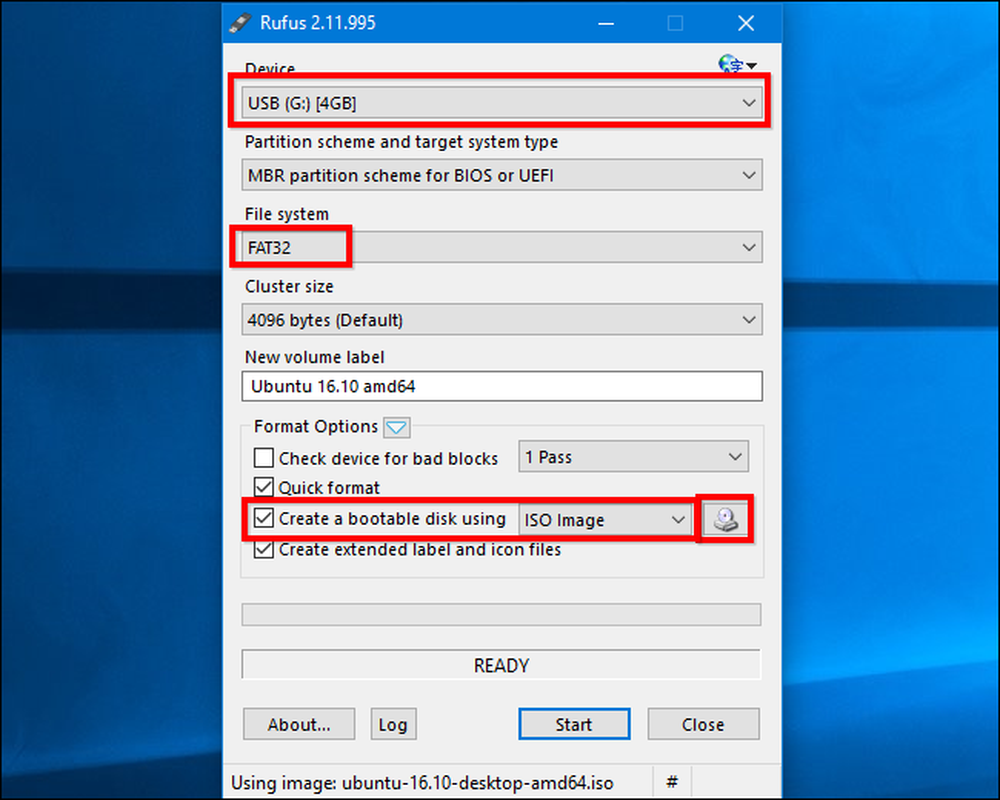
Kliknite na tlačidlo "Štart" a súhlaste s preberaním softvéru Syslinux. Zvoľte možnosť "Write in ISO image mode (Recommended)" a dohodnite sa na vymazanie dát na disku, keď budete požiadaní.
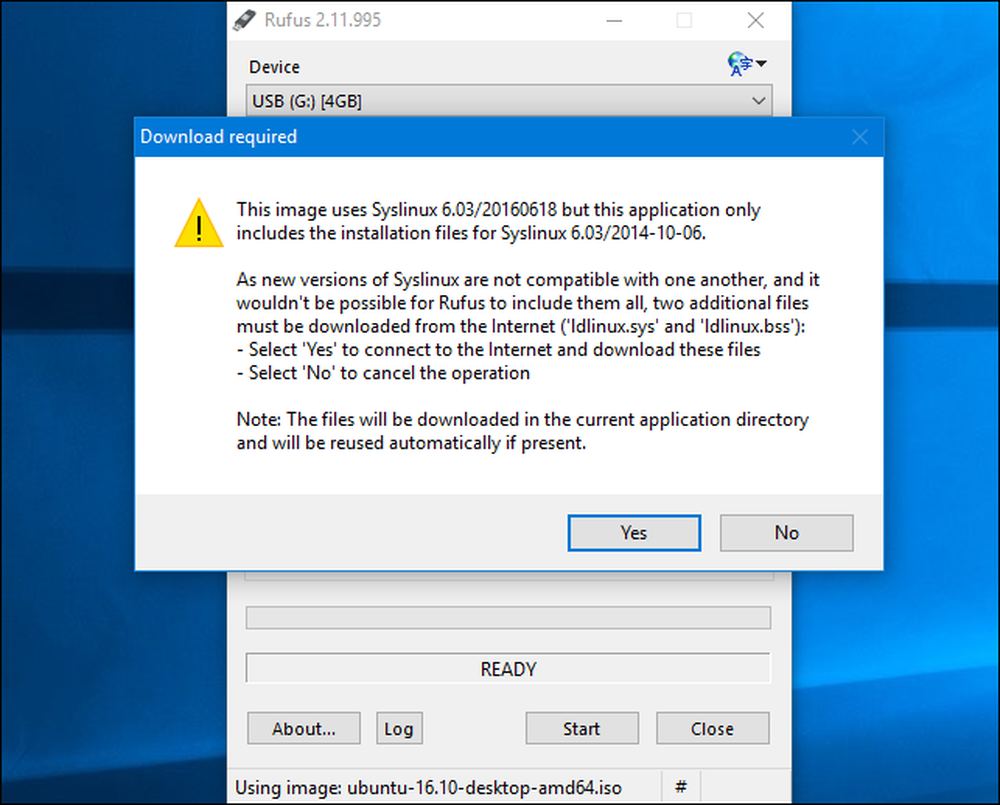
Keď je disk vytvorený, môžete pripojiť disk USB k rozbitému počítaču a zaviesť z nej. Možno budete musieť vložiť jednotku, spustiť ju a počítač sa spustí z jednotky USB. Alebo možno budete musieť vylepšiť poradie zavádzania alebo použiť ponuku možností zavádzania.
Keď sa spustí Ubuntu, otvorte okno správcu súborov kliknutím na ikonu jednotky na paneli. Nájdite disk Windows a prejdite na C: \ Windows \ system32 \ . Kliknite pravým tlačidlom myši na priečinok "config" a zvoľte "Copy". Pripojte k počítaču inú externú jednotku USB a skopírujte do nej konfiguráciu.
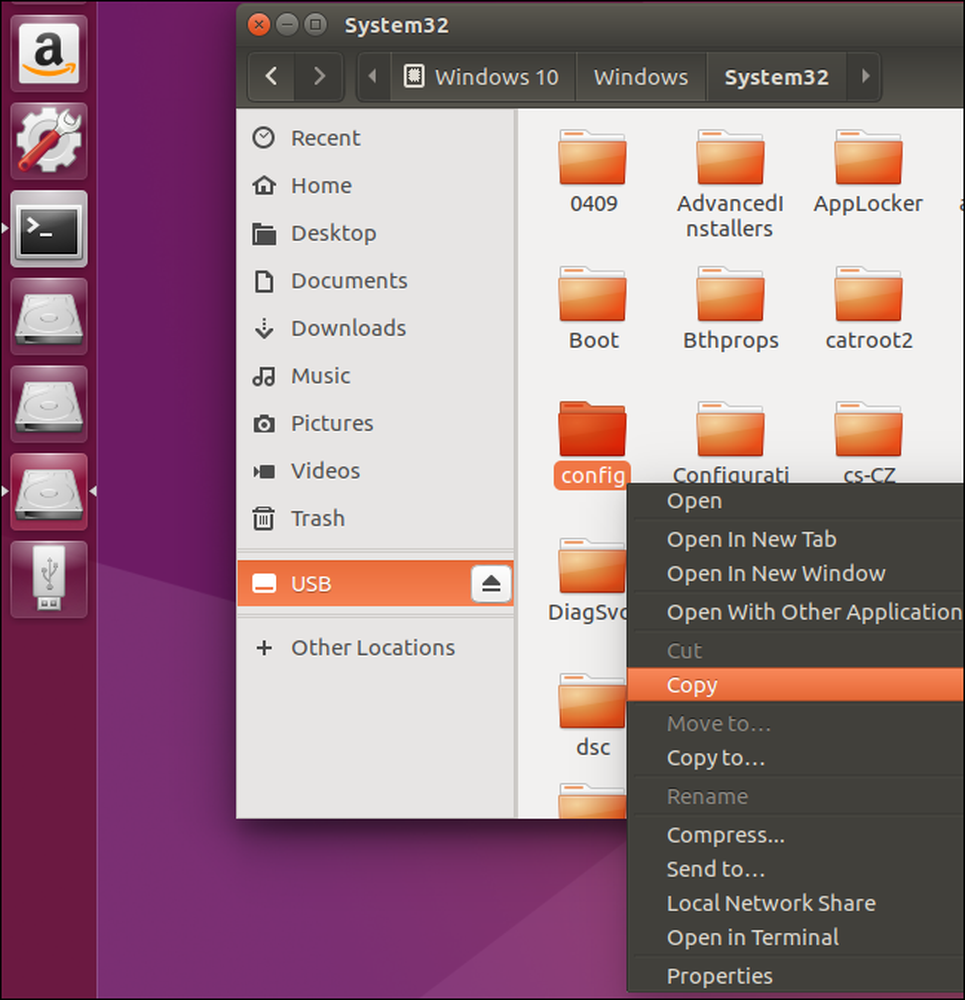
Vezmite disk so zložkou "config" do iného počítača so systémom Windows.
Budete musieť obnoviť štruktúru adresárov. Vytvorte priečinok "Windows" a potom vytvorte priečinok "system32". Skopírujte priečinok "config" do priečinka system32.
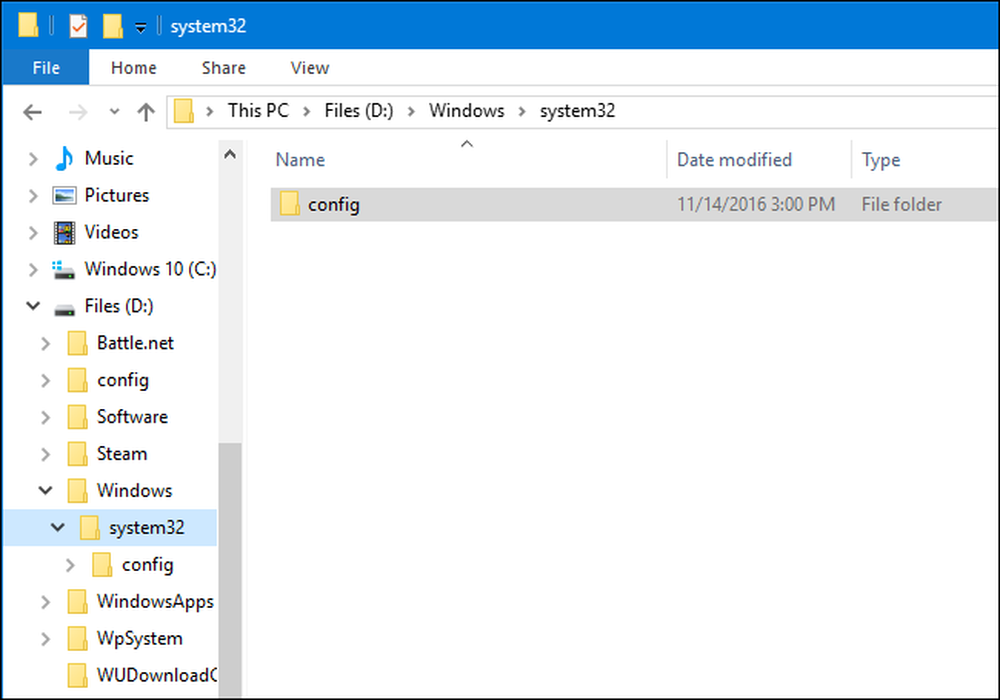
Spustite ProduKey, kliknite na File> Select Source a vyberte priečinok Windows, ktorý ste práve vytvorili. Nemôžete to priamo umiestniť priamo do priečinka Config.
ProduKey potom zobrazí produktové kľúče z priečinka config, ktorý ste skopírovali.
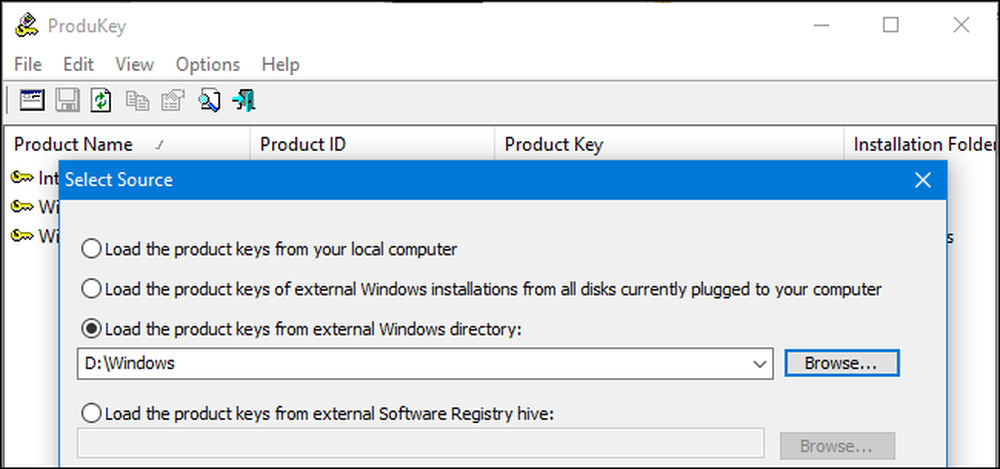
Image Credit: Phillip Stewart




